Comment utiliser Google Drive sur Linux
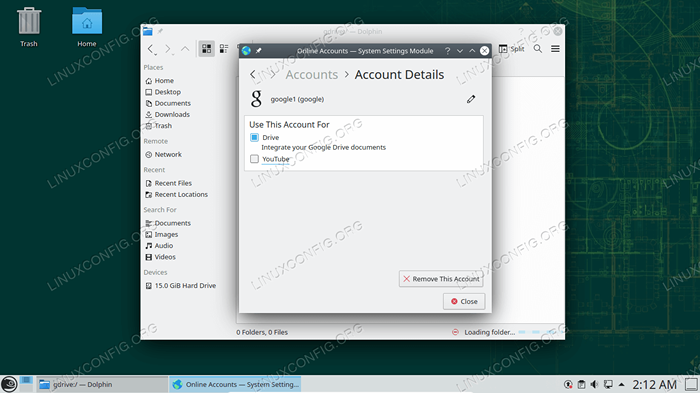
- 1502
- 25
- Emilie Colin
Toute personne avec un compte Google a 15 Go gratuit de stockage cloud dans Google Drive. Bien sûr, un stockage supplémentaire est également disponible pour le prix d'un abonnement. Le problème pour les utilisateurs de Linux est que Google n'a pas créé de client officiel Google Drive pour Linux.
D'autres systèmes d'exploitation ont un temps facile à synchroniser des fichiers avec Google Drive, soit en tant que sauvegarde ou juste pour le stockage, grâce à Google qui lui a fourni une application client. Les utilisateurs de Linux ne sont pas complètement sans options, cependant. Dans ce guide, nous allons couvrir deux méthodes différentes d'utilisation de Google Drive sur un système Linux.
Dans ce tutoriel, vous apprendrez:
- Comment utiliser Google Drive avec Gnome
- Comment utiliser Google Drive avec KDE
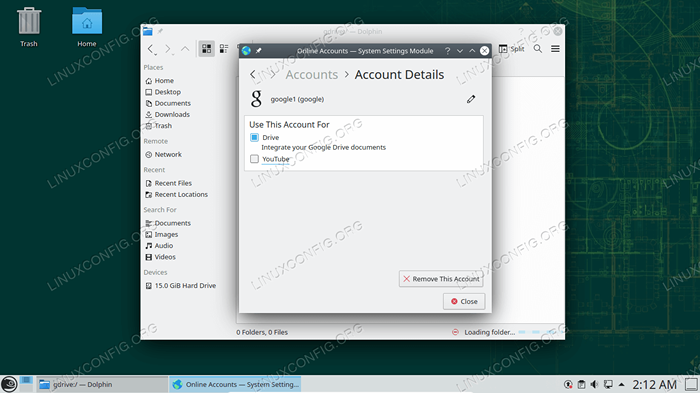 Intégrer Google Drive dans un système Linux
Intégrer Google Drive dans un système Linux | Catégorie | Exigences, conventions ou version logicielle utilisée |
|---|---|
| Système | La plupart des distros Linux avec Gnome, KDE, XFCE ou Mate |
| Logiciel | Fichiers Gnome / Nautilus, comptes en ligne Gnome, KDE Dolphin |
| Autre | Accès privilégié à votre système Linux en tant que racine ou via le Sudo commande. |
| Conventions | # - Exige que les commandes Linux soient exécutées avec des privilèges racine soit directement en tant qu'utilisateur racine, soit par l'utilisation de Sudo commande$ - Exige que les commandes Linux soient exécutées en tant qu'utilisateur non privilégié régulier |
Accédez à Google Drive à partir des fichiers Gnome (Nautilus)
Gnome est un environnement de bureau vraiment populaire inclus dans de nombreuses distributions par défaut, comme Ubuntu. Heureusement pour les utilisateurs de Gnome, le gestionnaire de fichiers a la possibilité de se connecter avec votre compte Google et d'accéder aux fichiers dans le lecteur.
Si votre système exécute KDE, vérifiez la section suivante ci-dessous pour une autre méthode d'utilisation de Google Drive sur Linux. Si votre système ne fonctionne ni Gnome ni KDE, vous pouvez toujours utiliser la méthode GNOME indiquée dans cette section (vérifiée pour fonctionner avec les environnements de bureau MATE et XFCE).
Très probablement, ce composant GNOME doit déjà être installé sur votre système (si vous exécutez bien Gnome). Mais juste au cas où ce n'est pas le cas, vous pouvez ouvrir un terminal et utiliser l'une des commandes suivantes pour l'installer.
Sur les distros basés sur Debian, y compris Ubuntu:
$ sudo apt install gnome-online comptes
Sur les distros basés sur Red Hat, y compris Fedora et Centos:
$ sudo dnf installer gnome-online comptes
Sur les distros basés sur Arch Linux, y compris Manjaro:
$ Pacman -s Gnome-online-Accounts
Une fois qu'il est installé, utilisez les instructions étape par étape ci-dessous pour configurer votre compte Google avec l'utilitaire de comptes Gnome Online.
- Tout d'abord, ouvrez le menu des paramètres GNOME pour les comptes en ligne en tapant la commande ci-dessous ou en le trouvant dans votre lanceur d'applications.
$ GNOME-Control-Center-Accounts ou pour les systèmes non-gnomèmes: $ xdg_current_desktop = gnome gnome-control-centrol
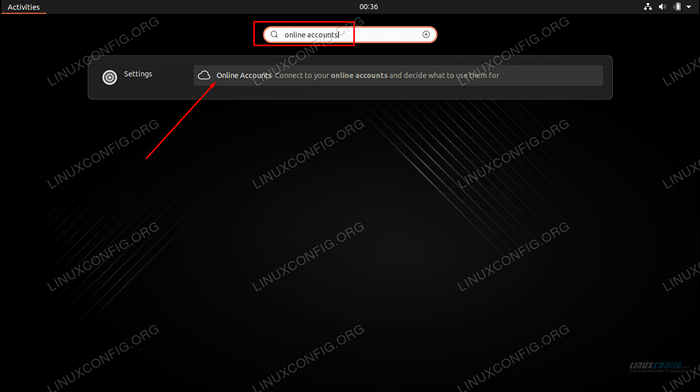 Recherchez des comptes en ligne ou ouvrez l'utilitaire à partir de la ligne de commande
Recherchez des comptes en ligne ou ouvrez l'utilitaire à partir de la ligne de commande - Cliquez sur Google, puis utilisez les informations d'identification de votre compte pour vous connecter. Vous devrez accorder la permission de GNOME pour accéder à vos fichiers Google Drive ainsi que d'autres données, alors cliquez sur «Autoriser» lorsque cette invite apparaît.
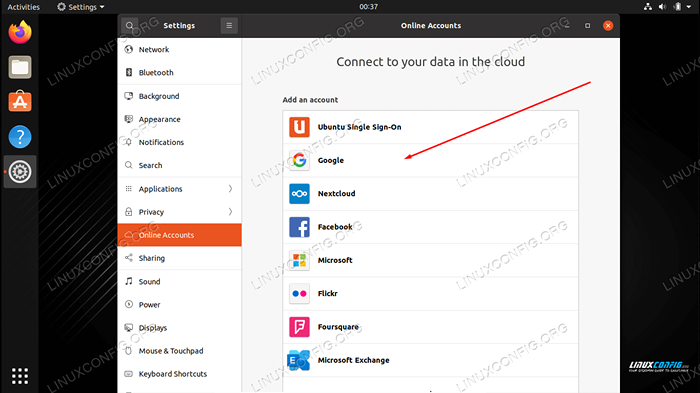 Sélectionnez Google pour vous connecter à Google Drive avec votre compte Google
Sélectionnez Google pour vous connecter à Google Drive avec votre compte Google - Assurez-vous d'autoriser Gnome à accéder aux fichiers. Le reste est facultatif et vous pouvez basculer ces paramètres au besoin.
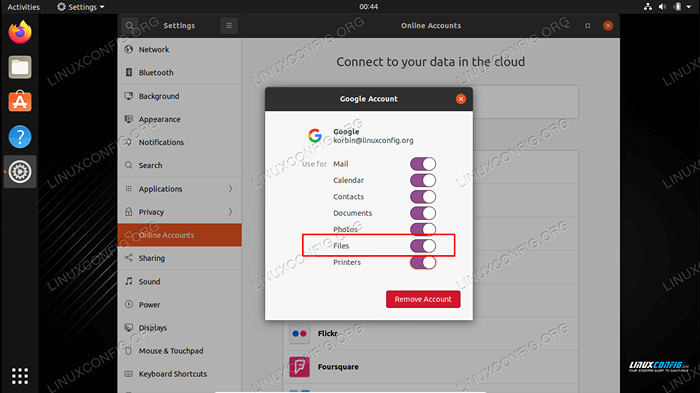 Assurez-vous que les fichiers sont basculés pour qu'ils se synchronisent
Assurez-vous que les fichiers sont basculés pour qu'ils se synchronisent - Une fois que votre compte a été ajouté, vous le verrez sur le côté gauche de l'utilitaire Gnome Files (ou Caja, Thunar, etc.).
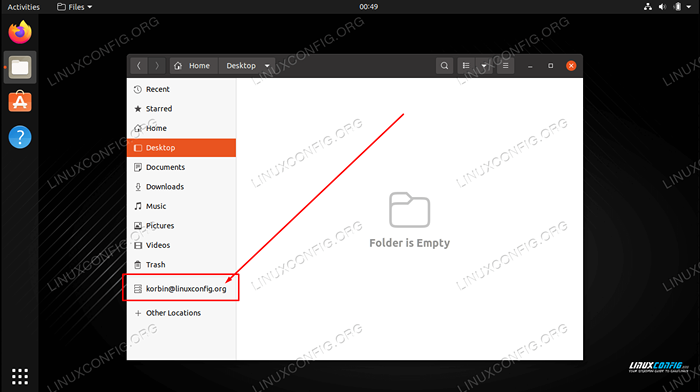 Sélectionnez votre compte dans le navigateur de fichiers pour accéder à Google Drive
Sélectionnez votre compte dans le navigateur de fichiers pour accéder à Google Drive - Vous pouvez cliquer à gauche sur votre compte pour que Google Drive monte automatiquement et accessible.
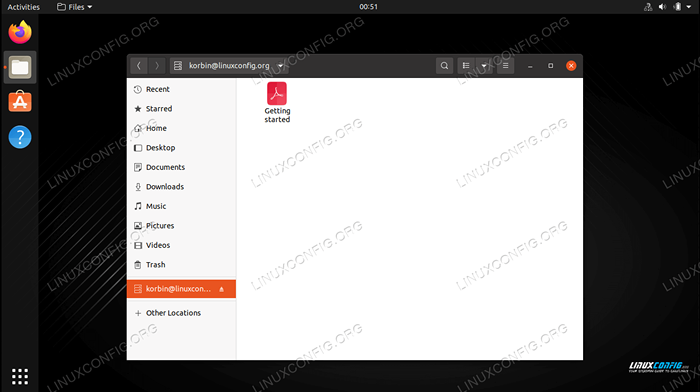 Vos documents Google Drive apparaîtront ici
Vos documents Google Drive apparaîtront ici
C'est tout ce qu'on peut en dire. Vous pouvez faire glisser et déposer des fichiers et des dossiers dans ou hors de cette zone pour que les modifications soient synchronisées avec Google Drive. Vous pouvez également modifier directement les fichiers et les modifications seront instantanément envoyées pour conduire lorsque vous enregistrez le fichier.
Accéder à Google Drive depuis KDE
KDE est un autre environnement de bureau populaire à partir duquel Google Drive peut être accessible. Si votre système utilise KDE, suivez les instructions étape par étape ci-dessous pour intégrer le navigateur de fichiers Dolphin avec votre Google Drive.
Avant de commencer, vous aurez besoin du kio-gdrive Package installé sur votre système. Ouvrez un terminal et utilisez l'une des commandes suivantes pour l'installer.
Sur les distros basés sur Debian, y compris Ubuntu:
$ sudo apt install kio-gdrive
Sur les distros basés sur Red Hat, y compris Fedora et Centos:
$ sudo dnf installer kio-gdrive
Sur les distros basés sur Arch Linux, y compris Manjaro:
$ pacman -s kio-gdrive
Sur les distros basés sur OpenSUSE:
$ sudo zypper dans kio-gdrive
- Ouvrez le gestionnaire de fichiers Dolphin et cliquez sur «réseau» sur le côté gauche.
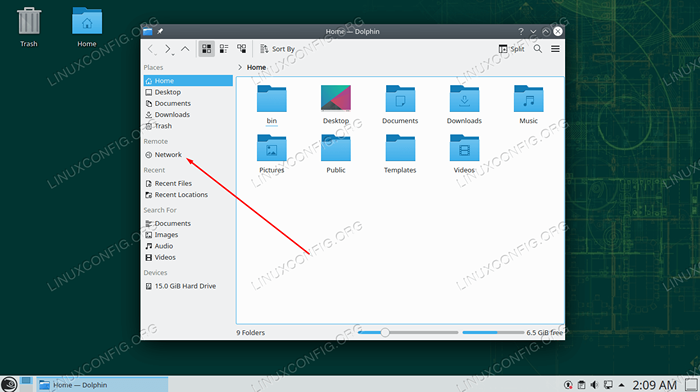 Accéder au menu réseau à partir de KDE Dolphin
Accéder au menu réseau à partir de KDE Dolphin - Ensuite, ouvrez le dossier Google Drive.
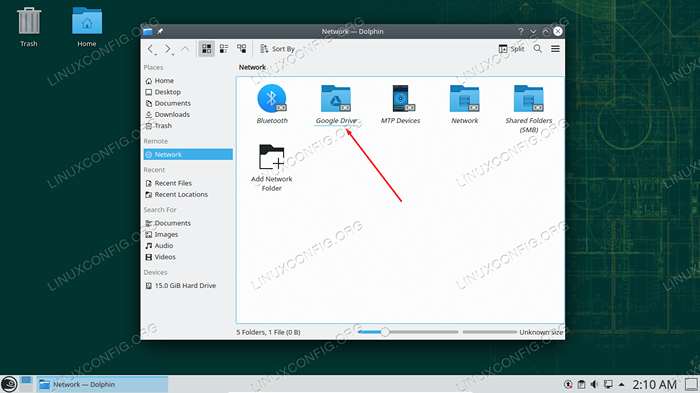 Sélectionnez Google Drive pour commencer à connecter votre compte
Sélectionnez Google Drive pour commencer à connecter votre compte - Utilisez vos informations d'identification Google pour vous connecter et donner à KDE la permission d'accéder à votre Google Drive.
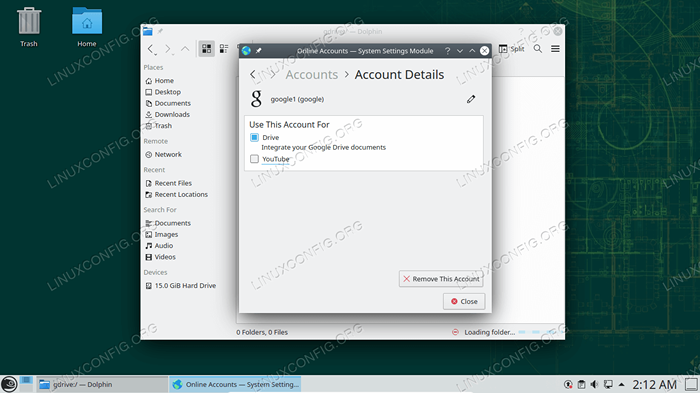 Assurez-vous que l'accès au fichier est basculé sur
Assurez-vous que l'accès au fichier est basculé sur
Vous pouvez désormais accéder à vos fichiers Google Drive à tout moment depuis Dolpin. Faites glisser et déposez des fichiers dans cette zone afin de se synchroniser avec le lecteur, ou simplement modifier les fichiers directement dans le cloud.
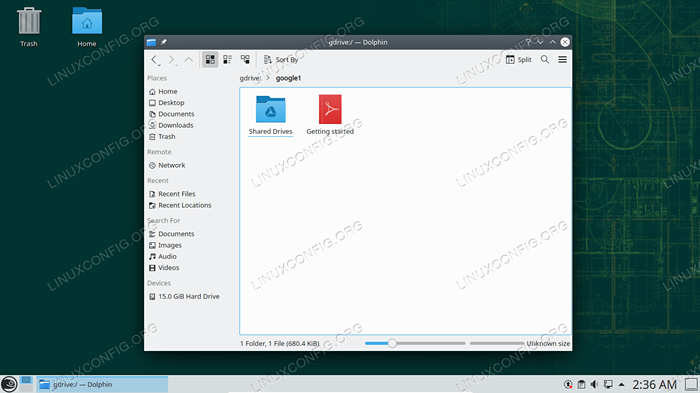 Vos documents Google Drive apparaîtront ici
Vos documents Google Drive apparaîtront ici Réflexions de clôture
Dans ce guide, nous avons vu comment utiliser Google Drive sur un système Linux. Gnome et KDE fournissent une prise en charge de l'intégration de Google Drive directement à leurs gestionnaires de fichiers. Et l'utilitaire de compte Gnome Online peut également être utilisé dans d'autres environnements de bureau. C'est aussi bon d'une solution que les utilisateurs de Linux vont obtenir, à moins que Google décide de publier un client officiel.
Tutoriels Linux connexes:
- Choses à installer sur Ubuntu 20.04
- Choses à faire après l'installation d'Ubuntu 20.04 Focal Fossa Linux
- Téléchargement Linux
- Mint 20: Mieux que Ubuntu et Microsoft Windows?
- Choses à faire après l'installation d'Ubuntu 22.04 Jammy Jellyfish…
- Meilleure distribution Linux pour les développeurs
- Commandes Linux: les 20 meilleures commandes les plus importantes que vous devez…
- Linux peut-il obtenir des virus? Exploration de la vulnérabilité de Linux…
- Une introduction à l'automatisation Linux, des outils et des techniques
- MX Linux vs Ubuntu

